이 제어를 수정하면 이 페이지는 자동으로 업데이트됩니다.
Motion 사용 설명서
- 환영합니다
- 새로운 기능
-
- 생성기 사용 개요
- 생성기 추가하기
-
- 이미지 생성기 개요
- 커스틱 생성기
- 셀룰러 생성기
- 체커보드 생성기
- 구름 생성기
- 색입체 생성기
- 물방울 무늬의 동심원 모양 생성기
- 동심원 모양 생성기
- 그라디언트 생성기
- 그리드 생성기
- 일본풍 패턴 생성기
- 렌즈 플레어 생성기
- 만화 선 생성기
- 막 생성기
- 노이즈 생성기
- 단색 광선 생성기
- 옵 아트 1 생성기
- 옵 아트 2 생성기
- 옵 아트 3 생성기
- 겹쳐진 원 생성기
- 방사형 막대 생성기
- 부드러운 그라디언트 생성기
- 나선형 생성기
- 나선 효과 그리기 생성기
- 나선 효과 그리기 온스크린 컨트롤 사용하기
- 별 생성기
- 스트라이프 생성기
- 햇살 생성기
- Truchet 타일 생성기
- 이색 광선 생성기
- 수정된 생성기 저장하기
- 용어집
- 저작권

Motion의 이미지 마스크 개요
레이어의 투명도를 생성하는 또 다른 방법은 이미지 마스크를 사용하는 것입니다. 이미지 마스크는 모양, 텍스트, 동영상 또는 스틸 이미지와 같은 또 다른 레이어에서 알파 채널을 가져와 레이어의 투명도를 생성합니다.
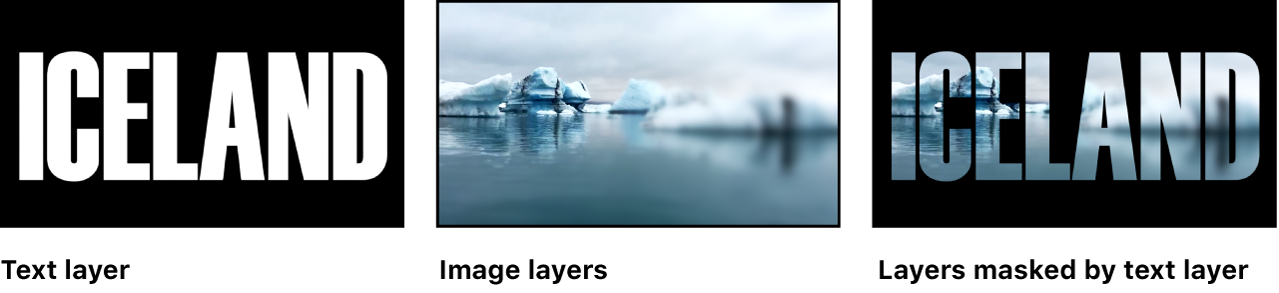
참고: 마스크와 이미지 마스크를 함께 사용할 수 있습니다.
이미지 마스크는 그리거나 애니메이션 처리를 할 필요가 없다는 것이 장점입니다.
이미지 마스크는 쉽게 사용할 수 있습니다. 먼저 이미지 마스크를 적용한 다음 동작 인스펙터에서 조절합니다.
이미지 마스크에 필터를 추가하여 투명도 효과를 추가로 조작할 수 있습니다. 밝기, 대비, 감마와 같은 색상 필터를 사용하여 효과를 조작하고 필요한 투명도를 생성하기 위해 세부적인 부분을 강화하거나 축소하여 이미지 마스크를 향상시킬 수 있습니다. 마스크에 필터 또는 동작 적용하기의 내용을 참조하십시오.
또한, 이미지 마스크에 동작을 적용하여 애니메이션 처리된 투명도 효과를 생성할 수도 있습니다. 마스크에 필터 또는 동작 적용하기의 내용을 참조하십시오.
피드백을 보내 주셔서 감사합니다.